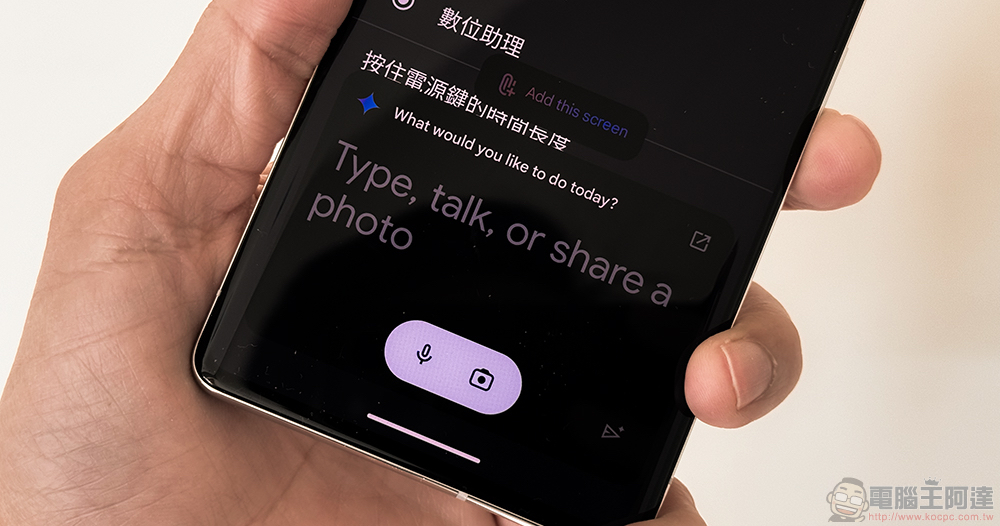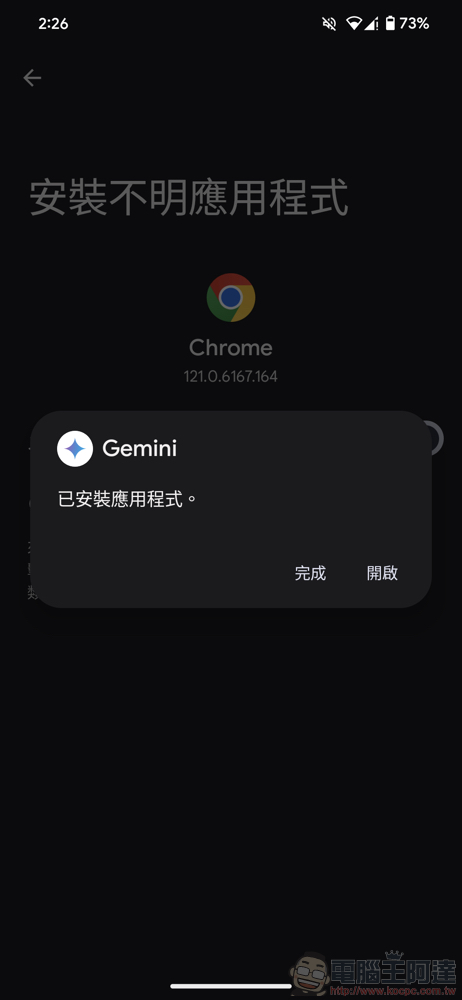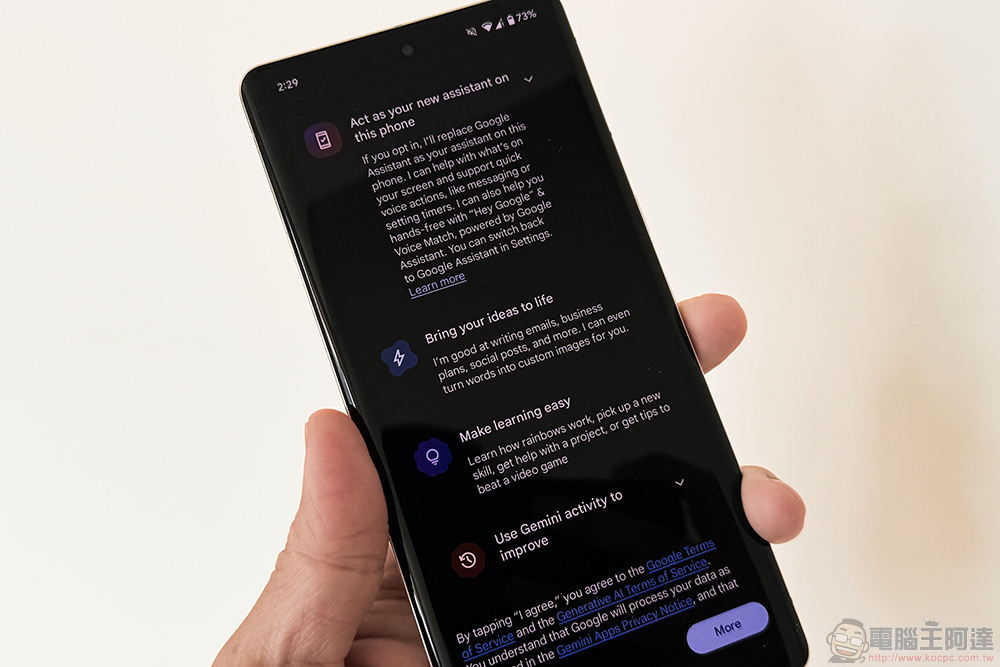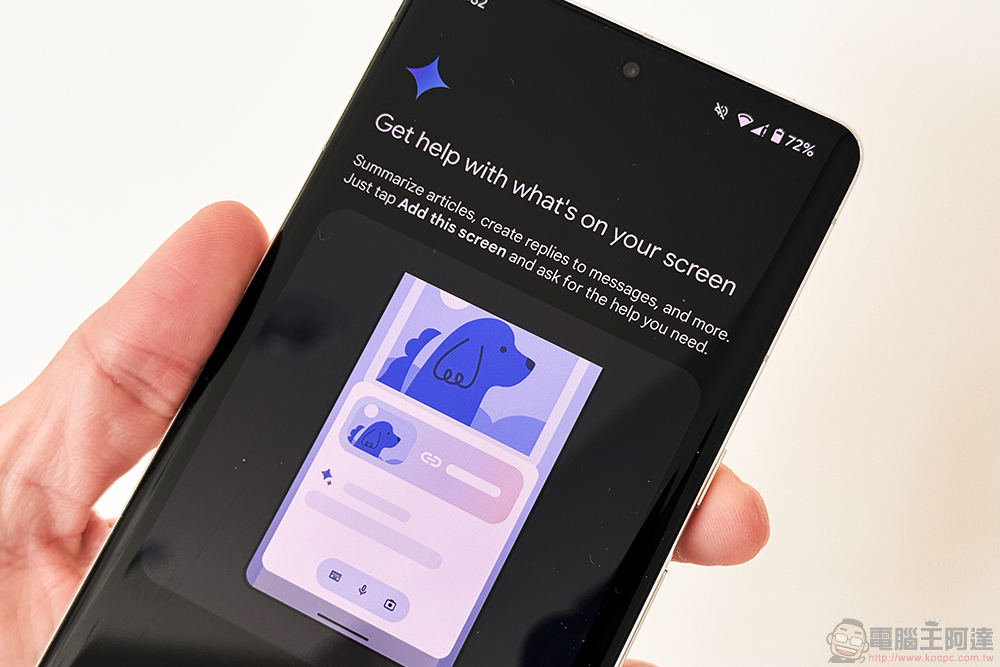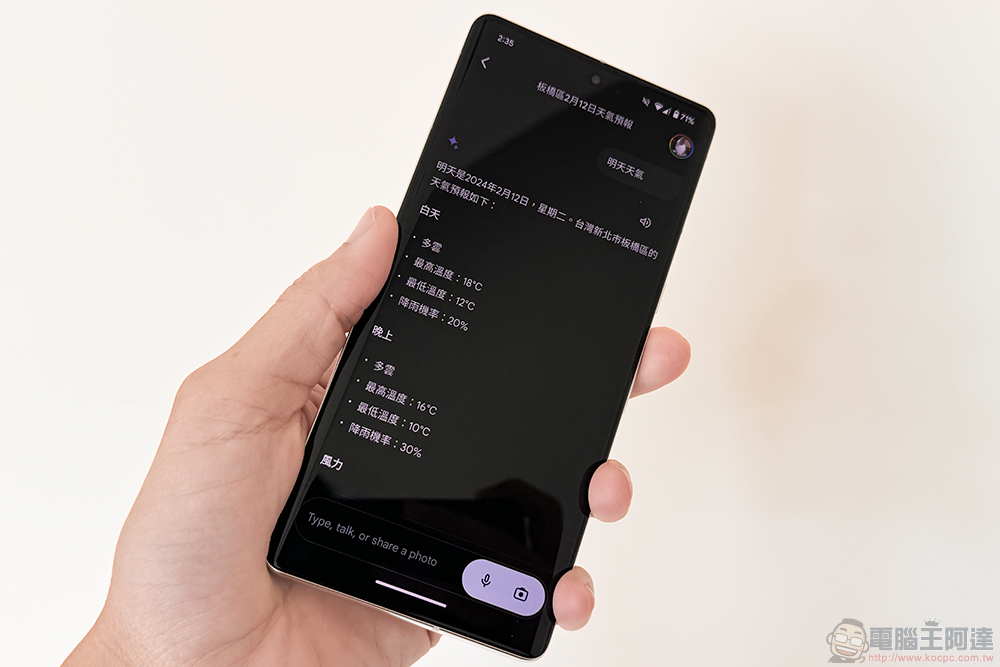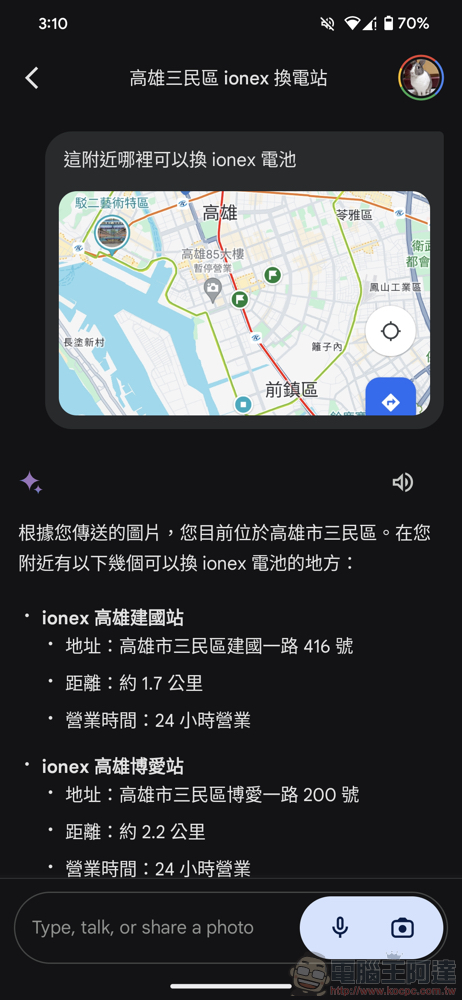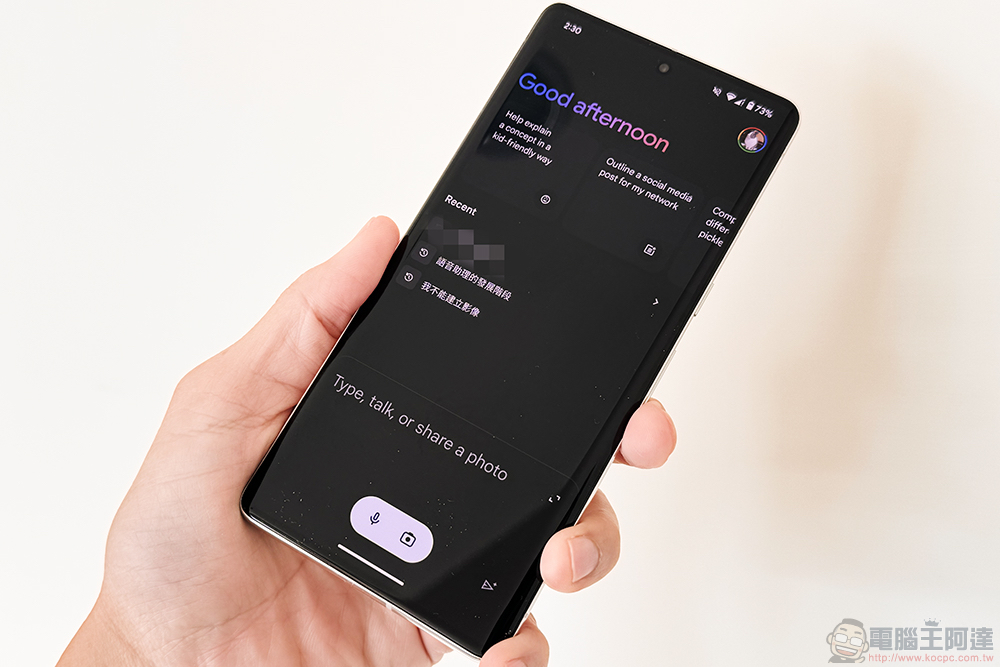有強者將原本僅限於 Google Play 應用程式商店的 Google Gemini App 的 APK 提取了出來。並且很快就有人嘗試安裝發現,其實在很多國家地區,Google Gemini App 已經可以順利支援使用了!繼續閱讀台灣也能玩!Google Gemini AI 安裝 APK 搶先試用教學報導內文。
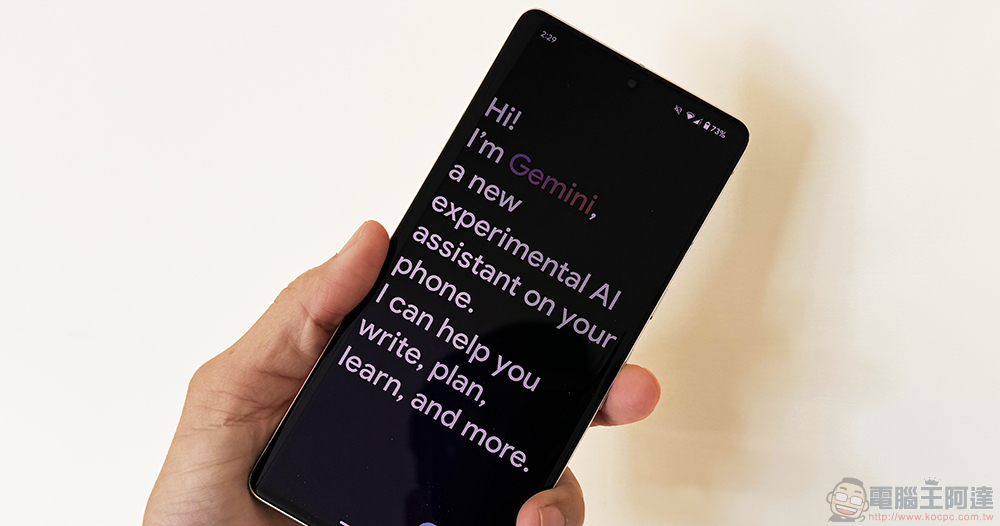
台灣也能玩!Google Gemini AI 安裝 APK 搶先試用教學
雖然可預期,基本上已經全面取代 Google Bard AI 成為可以生成圖片等強大能耐的更強多模態模型的 Gemini AI,在不久的將來就會來到台灣使用者手上包括 Android 以及 iOS 的行動系統之中,成為不可或缺的好夥伴 – 至少前者絕對會是!畢竟可以透過各種手勢甚至是電源按鈕長按就能直接取用。
可惜的是即便已經全面在網頁版本快速推送,提供所有原本能使用 Bard AI 的平台使用。但 Google 針對在 Pixel 8 與 Pixel 8 Pro 之外也開始提供行動應用體驗的步調,則是目前還停留在包括美國等少數使用者才可以直接安裝。
現在,則是有強者將原本僅限於 Google Play 應用程式商店的 Google Gemini App 的 APK 提取了出來。並且很快就有人嘗試安裝發現,在很多國家地區,Google Gemini App 其實是已經可以支援使用了!
手上有著 Pixel 7 Pro 並且身處台灣的小編,也第一時間嘗試了一下,發現台灣雖然還沒辦法直接支援繁體中文。不過只要把語言設定為英文(美國)就可以正常使用 Google Gemini App 的各種體驗了!以下我們也簡單分享安裝的流程。
安裝
首先,必須要很注意的是。這次的安裝教學是採用側載應用也就是 Sideloading 的方式另外下載網站上的 APK 安裝使用。由於這中間涉及了三方所提供的 Google Gemini App APK 檔案,因此免不了有資安方面的風險存在,建議有此心理準備再來使用會比較好 – 如果真的有遭遇到什麼奇怪的問題的話,也不要傻傻的以為是對方是 Google 就把資料全都交出去。
我們這次測試安裝的 APK 檔案,是來自 APK Mirror 網站上的檔案。本篇實測的版本為 Google Gemini v1.0.605683889。就官方的資料應用最低要求為 4GB RAM 與 Android 12 以上版本。
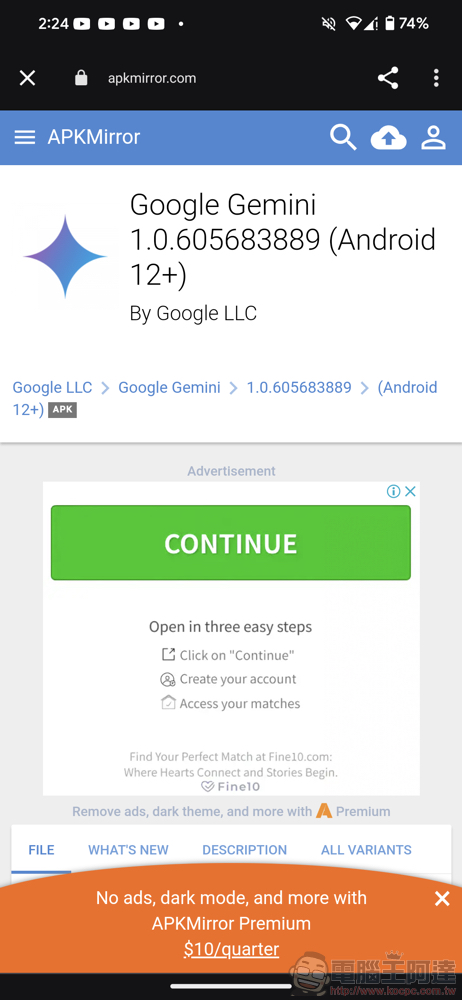
安裝方法基本上就是選擇「Download APK」很快就下載完成並以該檔案來安裝即可。啟動的時候則是會檢查你是否有更新到最新的 Google app 版本- 沒有的話會連線到 Google Play Store 安裝更新。
開啟應用時,Google Gemini App 會主動偵測你目前使用的語言設定。在我們實測的這個時間點,台灣這邊雖然可以使用,但需要把主要的語言設定為美國英文才肯讓我進入應用 – 這裡也不用擔心整個系統都會變成英文,僅需要設定 Google Gemini App 應用內的語言為英文即可。
使用體驗
實際使用 App 版本的 Gemini AI 的體驗跟網頁版的差異不大。但在 Google Gemini App 安裝之後,則是可以支援包括用「Hey Google」語音指令、實體主要按鈕還有螢幕手勢啟動啟動 AI(有設定的話)。重點是,在任何頁面中基本上都可以要求 Gemini 來解讀畫面中的資訊。不得不說,這部分應該是小編最期待的支援功能了!但目前小編想要請 Gemini AI 讀取網頁的文字資訊好像一直失敗 – 不過 Google Maps 倒是可以直讀,這個後段再聊。
因此,在使用 Gemini App 的體驗中,基本上多數狀況都暫時還是透過「Add this screen」以截圖的方式,並以文字來詢問相關問題最為通用 – 基本上 Gemini AI 都還是可以妥妥的提供協助。也與網頁版本一樣,即便介面目前還不支援繁中,但要透過繁體中文來詢問問題,也難不倒從 Bard AI 進化而來的 Gemini AI。
安裝完 Google Gemini App 進行簡單的測試,是覺得說穿了以現階段應用程式的體驗來說,硬是要用截圖的方式來使用的話,好像也沒非要安裝 App 的必要性。但認真講,光是可以省略打開網頁或者是還要截一大堆圖在相簿之中的方便性,個人就覺得,如果你目前使用網頁版本的 Gemini AI 已經覺得方便與好用到無法自拔的話。那麼 Google Gemini App 能夠提供你的便利性將會更大幅度的升級。
直讀應用資訊的實測方面,如果想要查詢 Google Maps 上面的資訊的話,可以直接長按電源按鈕來叫出 Gemini AI。接著可以透過「on this screen」等文字來詢問 App 內的資訊 – 實測是會讀取 Google Maps 的資料沒問題。
不過如果想要在尚未完全支援中文的時間點使用以中文詢問,或者是想要使用非支援的 App 詢問的話。則是可以直接按下「Add this screen」以截圖方式導入快速對話框裡,基本上就能進行相關資訊的詢問。這樣的用法雖然不能直讀應用的更多資料,就… 靠的是圖片上的資訊來讓 Gemini 提供更多資訊,但好處是即便是其他地圖應用通用的便利性。
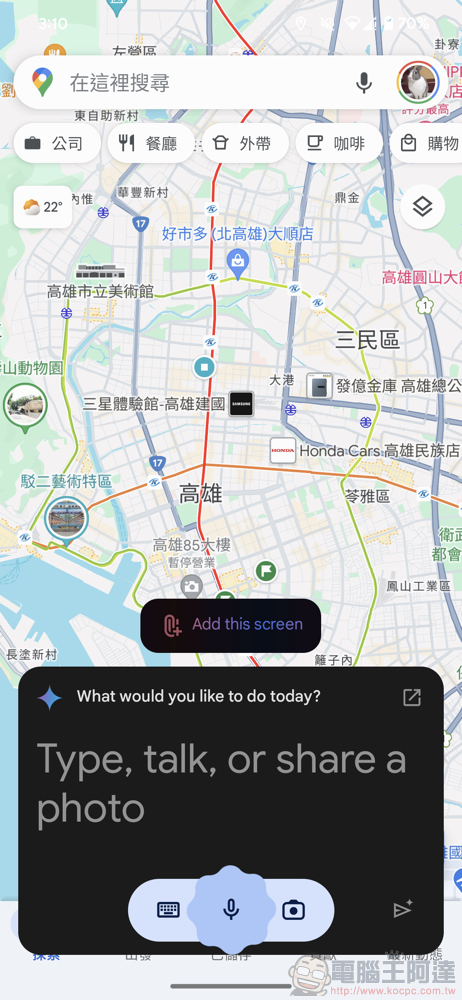
結語
整體來說,在正式的支援加入前,安裝 Google Gemini App 的體驗基本上就是把先前的 Google Assistant 可以在 Android 系統任何角落都可以喚出使用的好處(PS:想要的話可以在 Gemini App 的設定裡,選回使用舊的 Google Assistant 語音助理),也灌注在 Gemini AI 的使用之上;懂英文的話,則是可以開始在各種 Google 原廠應用中嘗試 Gemini AI 與應用協作的強大了。
因此即便從應用程式的直接支援性還有待加強可以看出,正式融入 Android 系統的 Google Gemini App 只能說是剛剛起步而已。不過此階段就已經讓使用體驗加分了許多,相信未來在更多應用程式都能與其溝通以及支援更多語言後,Gemini AI 就可提供更實用的使用體驗才是,真是令人期待啊!
經由|